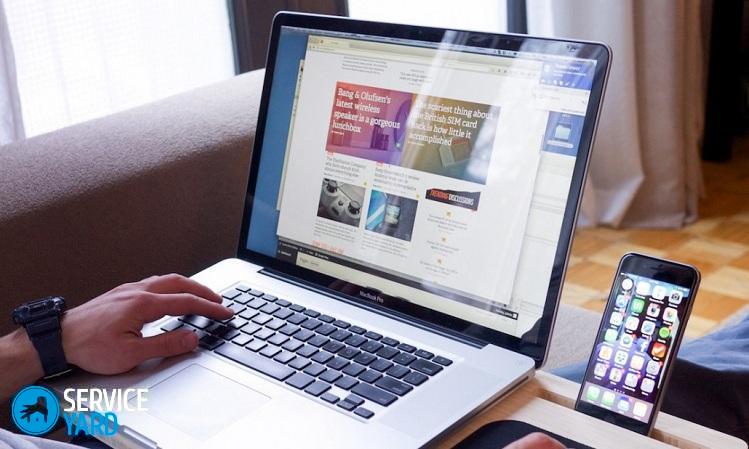Kaip atkurti iš šiukšliadėžės ištrintą aplanką?

Daugelis tikriausiai susidūrė su nepageidaujamų būtinų failų ištrynimo problema. Na, jei tai buvo pastebėta laiku, ir tada galite tiesiog atkurti failą iš „šiukšliadėžės“. Tokiose situacijose iš karto kyla klausimas: kaip atkurti iš šiukšliadėžės ištrintą aplanką? Norint suprasti tokią nemalonią situaciją, rekomenduojama susipažinti su „šiukšlinės“ sąvoka ir duomenų atkūrimo metodais.
į turinį ↑Kas yra krepšelis?
Šiukšlinė yra tarpinė ištrintų failų saugojimo sritis „Windows“ operacinėje sistemoje („Linux“, „Mac OS“). Jei reikia, jį galima įdiegti į mobilųjį telefoną ar planšetinį kompiuterį, jei jis palaiko visas išvardytas operacines sistemas, įskaitant „Android“. Ištrinti aplankai ir dokumentai tam tikrą laiką saugomi šiukšliadėžėje, kol įvyks:
- Jūs valote šiukšliadėžę, nes kietajame diske nėra pakankamai atminties.
- Kai jis turi tam tikrą ribą, o seni failai ištrinami (pakeičiami naujais ištrinamais duomenimis).
Remdamiesi tuo galime daryti išvadą, kad „Ricycle Bean“ (originalus pavadinimas) yra labai svarbus asmeninio kompiuterio elementas, nes kartais jame saugomi svarbūs duomenys, kuriuos galima atkurti naudojant įvairias programas.
Svarbu! Kad būtų patogiau naudotis kompiuteriu ir ieškoti reikalingų failų, programos užima mažiau laiko, pasinaudokite mūsų straipsnių patarimais:
Pažvelkime į keletą paprastų būdų, kaip atkurti išvalytą šiukšliadėžę.
į turinį ↑Atkurti prarastus failus
Norėdami grąžinti ištrintus failus iš šiukšliadėžės, turite atlikti kelis paprastus veiksmus:
- Spustelėkite darbalaukio nuorodą.
- Krepšelyje raskite norimą dokumentą.
- Dešiniuoju pelės mygtuku spustelėkite jį ir kontekstiniame meniu pasirinkite „Atkurti“.
Tai yra vienas iš paprasčiausių būdų atgaivinti svarbų nuotolinį dokumentą. Kitą kartą, kad į krepšį nebūtų siunčiami failai, kurie vis dar gali būti jums naudingi, o ne kad jų neprižiūrėtumėte, tiesiog sukurkite pagal instrukcijas skaidrus aplankas darbalaukyje.

Ar įmanoma grąžinti prarastus aplankus?
Kartais jūs turite ištrinti senus failus iš šiukšliadėžės, bet ar kada pagalvojote, kad jų ištrynimas yra neatšaukiamas? Norėdami atkurti duomenis po kardinalių valymų, turėsite naudoti ne „dviejų paspaudimų“ metodą, o tam tikras failų atkūrimo programas. Todėl ekspertai pataria pagalvoti prieš ištrindami bet kurį aplanką ar dokumentą.
Kai ištrinate dokumentą, daugelis žmonių mano, kad jis galutinai dingsta iš sistemos, tačiau tai dar toli gražu nėra. Ištrynus aplanką (duomenis), operacinė sistema automatiškai pakeičia vieną pavadinimo ženklą, taigi dokumentas tampa nematomas bet kuriam failų tvarkytuvui. Norėdami rasti prarastus duomenis, turite atsisiųsti gaiviklio programą, kurios funkcija yra nuskaityti standųjį diską.
Svarbu! Patyrę programuotojai rekomenduoja naudoti „EaseUS“ duomenų atkūrimo vedlį.

„EaseUS“ duomenų atkūrimo vedlio naudojimas
Atkūrimo vedlys yra viena iš geriausių programų ištrintiems failams ir dokumentams atkurti.Be to, išvalius „šiukšliadėžę“, ji lengvai grąžina aplankus.
Svarbu! Pagrindinis atkūrimo vedlio pranašumas yra tas, kad atkurdami duomenis galite juos peržiūrėti. Ši funkcija taupo daug laiko ir leidžia surūšiuoti reikalingus duomenis.
Apsvarstykite kelis paprastus naudingumo įrankio naudojimo veiksmus.
Pirmasis etapas. Atsisiųskite programą
Programą galima atsisiųsti oficialioje gamintojo svetainėje arba per „torrent“:
- Jei atsisiųsite iš programos kūrėjų, yra vienas įspėjimas - programa yra mokama (nors ji ir nebrangi).
- Atsisiuntę per torrentą, sutaupysite šiek tiek pinigų, tačiau yra rizika užsikrėsti virusu. Taigi būkite atsargūs.
Svarbu! Atkūrimas naudojant nemokamą programą yra demonstracinio režimo.
Antrasis etapas. Paleisti
Paleidžiame naudingumą ir iš „šiukšliadėžės“ pasirinkite duomenų tipus, kuriuos norite grąžinti. Norėdami tęsti atkūrimo procesą, spustelėkite „Kitas“.
Trečias etapas. Pasirinkite nuskaitymo diską
Pasirinkite vieną iš standžiojo disko antrinių elementų, kuriame, kaip manote, pametėte reikiamą dokumentą, spustelėkite mygtuką „nuskaityti“. Programa per kelias minutes nuskenuoja šaltinį ir išduoda visus rastus dokumentus.
Svarbu! Ištrindami vieną iš disko skaidinių, galite jį atkurti spustelėję „ieškoti pamesto disko“, tada spustelėkite „nuskaityti“.
Ketvirtasis etapas. Duomenų saugojimas
Grąžinę visus prarastus duomenis, galite juos išsaugoti bet kuriame failų tvarkytuve (pavyzdžiui, darbalaukyje).
Svarbu! Atkurtus aplankus rekomenduojama išsaugoti ne diske, o viename iš jo skaidinių (geriausia - tame, kuriame nėra failų, skirtų pakartotinai atnaujinti šiukšliadėžę). Būtina atsižvelgti į šias taisykles, kad išvengtumėte aplankų dubliavimosi.
Norėdami lengvai ir lengvai atsikratyti nereikalingų šlamšto failų, kad pagerintumėte kompiuterio našumą, įdėkite jį į savo kompiuterį geras naudingumas.

Mes naudojame programą „Handy Recovery“
Jei netyčia išvalėte „šiukšliadėžę“, nesijaudinkite, nes „Handy Recovery“ programa gali padėti grąžinti ištrintus dokumentus. Norėdami sėkmingai reanimuoti failus, turite atlikti šiuos veiksmus:
- Pasirinkite diską, kuriame buvo duomenų prieš perkėlimą į „šiukšliadėžę“.
- Paleistoje programoje spustelėkite parinktį „Analizė“.
- Iššokančiame lange pasirinkite „Šiukšlinė“.
- Rodomi visi rasti pamesti dokumentai.
- Spustelėkite elementą „Atkurti“ ir atkurkite viską, kas prarasta.
į turinį ↑Svarbu! Jei neradote to, ko ieškojote, galite naudoti išplėstinės paieškos ir analizės parinktį.
Standartinė filmuota medžiaga
Šiame straipsnyje mes pasiūlėme jums keletą sprendimų, kaip atkurti „išmestus“ failus ir aplankus. Nuo šiol prieš ištrindami duomenis būkite atsargesni, kad nereikėtų gaišti laiko jų ieškant ir gaivinant.